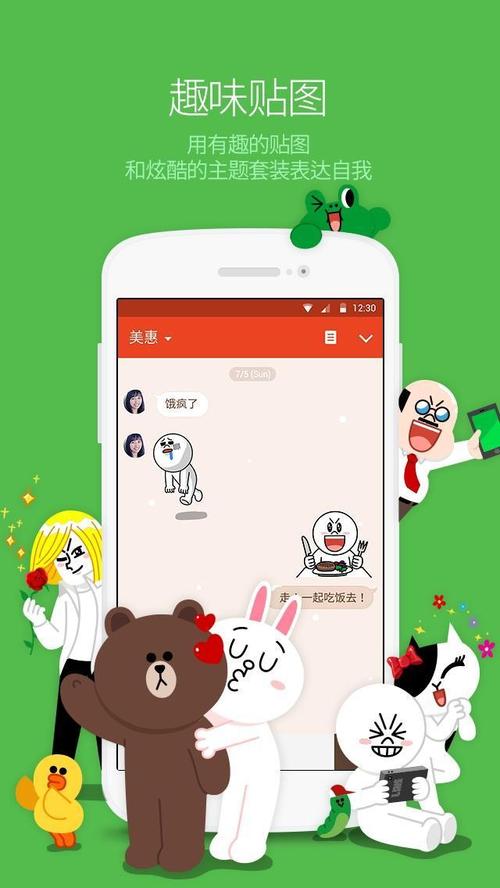電腦版的LINE可以視訊嗎完整指南:PC版LINE視訊通話設定、功能與常見問題一次搞定!
您是否曾經在工作、學習或是與親友聯繫時,希望能透過電腦的大螢幕與穩定的連線,進行一場清晰流暢的LINE視訊通話?很多人都會有這個疑問:「電腦版的LINE可以視訊嗎?」答案是:當然可以!
LINE不僅是台灣最普及的通訊軟體之一,其電腦版應用程式也提供了完整的視訊通話功能,讓您無需拿起手機,就能在電腦前輕鬆進行一對一或多人的視訊對話。本文將為您詳細介紹如何使用LINE電腦版進行視訊通話,並提供相關功能、常見問題與疑難排解,確保您的視訊體驗暢通無阻。
Table of Contents
LINE電腦版視訊通話完全可行,輕鬆上手!
對於習慣使用電腦處理事務的用戶來說,LINE電腦版提供視訊通話功能無疑是一大福音。它讓您能夠利用電腦更穩定的網路連線、更舒適的大螢幕顯示,以及高品質的麥克風和攝影機(如果有的話),大幅提升視訊通話的品質與便利性。無論是遠端會議、線上教學,或是與海外親友的日常問候,LINE電腦版的視訊功能都能提供可靠的服務。
如何在LINE電腦版發起視訊通話?
在LINE電腦版發起視訊通話的步驟非常直觀簡單。請依照以下指示操作:
-
開啟LINE電腦版應用程式:
首先,請確保您已經在您的Windows或macOS電腦上安裝並登入了LINE電腦版應用程式。如果尚未安裝,請前往LINE官方網站下載最新版本。
-
選擇要通話的對象或群組:
在LINE主介面的左側,找到您想要發起視訊通話的個人聊天室或群組聊天室。點擊該聊天室以開啟對話視窗。
-
點擊「視訊通話」圖示:
進入聊天室後,請在對話視窗的右上角尋找一個攝影機形狀的圖示(通常會標示「視訊通話」或有相關提示)。點擊此圖示。
如果是在群組聊天室,您可以選擇發起「語音通話」或「視訊通話」。請選擇「視訊通話」。
-
等待對方接聽與通話設定:
點擊後,系統會開始撥打視訊電話給對方。在等待對方接聽的同時,您可以預先調整您的麥克風、攝影機設定,以及選擇背景特效或濾鏡。一旦對方接聽,視訊通話就會正式開始。
-
通話中的功能操作:
在視訊通話進行中,您會看到介面下方有數個控制按鈕,包含:
- 麥克風靜音/取消靜音: 點擊麥克風圖示來開關您的聲音。
- 攝影機開啟/關閉: 點擊攝影機圖示來開啟或關閉您的視訊畫面。
- 掛斷電話: 點擊紅色的電話筒圖示來結束通話。
- 其他功能: 如螢幕分享、背景設定、表情符號等(詳見下一節)。
LINE電腦版視訊通話的實用功能
LINE電腦版的視訊通話功能不只停留在基本的一對一交流,它還提供了多項實用功能,讓您的通話體驗更加豐富和專業:
-
多人視訊通話:
無論是群組會議或家庭聚會,LINE電腦版都支援多人同時進行視訊通話,讓您可以同時與多位朋友、同事或家人進行面對面的交流。在群組聊天室中發起視訊通話,所有群組成員都會收到通知並可加入。
-
螢幕分享:
這是一個對於商務會議或遠端教學極為重要的功能。您可以將自己的電腦螢幕內容分享給通話中的其他人,無論是文件、簡報、網頁或是任何應用程式畫面,都能清晰地展示出來,大大提升溝通效率。
-
背景特效與濾鏡:
如果您不希望暴露通話時的背景環境,或是想增加一些趣味性,LINE電腦版提供了多種背景效果(如模糊背景、虛擬背景圖片)和臉部濾鏡。這能保護您的隱私,同時也能讓通話過程更有趣。
-
降噪功能:
為提升通話品質,LINE電腦版也內建了降噪功能,可以有效抑制您周遭的環境噪音,讓您的聲音更加清晰地傳達給對方。
-
畫面子母視窗:
在視訊通話進行中,您可以將LINE的視訊視窗縮小,變成一個浮動的子母視窗,同時進行其他電腦操作。這對於需要多工處理的用戶來說非常方便,讓您在通話的同時也能處理其他工作。
-
通話錄音/錄影(需第三方工具):
請注意:LINE本身沒有內建通話錄音或錄影功能。如果您有此需求,需要借助第三方螢幕錄影軟體或音訊錄製工具來實現。在進行任何錄製前,請務必徵得所有參與者的同意,以遵守相關法律規範與個人隱私。
使用LINE電腦版視訊通話的系統要求與注意事項
為了確保您能順利使用LINE電腦版進行視訊通話,請注意以下基本要求和建議:
-
作業系統:
支援Windows 7或更高版本,以及macOS 10.13(High Sierra)或更高版本。
-
網路連線:
穩定且頻寬足夠的寬頻網路連線(有線網路通常比Wi-Fi更穩定,Wi-Fi訊號強弱也會影響通話品質)。
-
硬體設備:
- 攝影機(Webcam): 內建或外接的USB攝影機。請確保驅動程式已正確安裝。
- 麥克風: 內建或外接的麥克風(耳機麥克風效果最佳,能有效減少回音)。
- 喇叭/耳機: 用於聽取對方的聲音。建議使用耳機以避免回音。
-
LINE版本:
請務必將LINE電腦版應用程式更新至最新版本,以確保您能使用所有最新功能並獲得最佳的通話品質與安全性。
LINE電腦版視訊通話常見問題與疑難排解
在使用LINE電腦版視訊通話時,您可能會遇到一些問題。以下是一些常見問題及其解決方法:
1. 視訊通話沒有聲音或麥克風無效?
-
檢查LINE設定:
在LINE電腦版設定中,進入「通話」選項,確認您的麥克風裝置已正確選擇,並且音量沒有被靜音。
-
檢查系統音訊設定:
前往您電腦的「音效設定」(Windows)或「聲音偏好設定」(macOS),確認預設的輸入/輸出裝置是您正在使用的麥克風和喇叭/耳機,且音量已開啟。
-
檢查應用程式權限:
確保您的作業系統允許LINE存取麥克風。在Windows中,進入「隱私權設定」->「麥克風」;在macOS中,進入「系統偏好設定」->「安全性與隱私權」->「麥克風」。
-
重新啟動LINE或電腦:
有時候簡單的重啟就能解決暫時性的問題。
2. 視訊通話沒有影像或攝影機無法啟動?
-
檢查LINE設定:
在LINE電腦版設定中,進入「通話」選項,確認您的攝影機裝置已正確選擇。
-
檢查應用程式權限:
確保您的作業系統允許LINE存取攝影機。在Windows中,進入「隱私權設定」->「相機」;在macOS中,進入「系統偏好設定」->「安全性與隱私權」->「相機」。
-
檢查攝影機是否被其他應用程式佔用:
確保沒有其他應用程式(如Zoom, Meet, 或網頁瀏覽器)正在使用您的攝影機。關閉其他可能佔用攝影機的應用程式。
-
更新攝影機驅動程式:
前往攝影機製造商的官方網站,下載並安裝最新的攝影機驅動程式。
-
重新啟動LINE或電腦:
這可以幫助系統重新識別攝影機。
3. 視訊通話斷斷續續或品質不佳?
-
檢查網路連線:
這是最常見的原因。請確保您的網路連線穩定且頻寬足夠。如果可以,嘗試使用有線網路替代無線Wi-Fi。
-
減少網路流量佔用:
在通話時,盡量避免同時進行下載、線上串流影片或其他會大量佔用網路頻寬的活動。
-
關閉背景應用程式:
關閉電腦上不必要的應用程式,尤其是那些會佔用CPU或記憶體的程式,以釋放系統資源。
-
更新LINE版本:
確保您的LINE電腦版是最新版本,新版本通常會修復bug並優化效能。
-
檢查防火牆設定:
有時防火牆可能會阻擋LINE的連線。請確保您的防火牆允許LINE進行網路通訊。
結語
透過這份詳細指南,相信您已經清楚了解到「電腦版的LINE可以視訊嗎」這個問題的答案,並且掌握了如何在LINE電腦版上進行流暢視訊通話的所有必要資訊。LINE電腦版的視訊功能強大且易於使用,無論是為了工作、學習還是與親友互動,它都能提供便利且高品質的通訊體驗。
下次當您需要進行視訊通話時,不妨打開您的LINE電腦版,享受大螢幕帶來的清晰視覺,以及穩定的連線品質,讓您的溝通更加有效率和愉悅!
常見問題(FAQ)
-
Q1:如何在LINE電腦版進行群組視訊通話?
A1: 在LINE電腦版中,開啟您想進行群組視訊的群組聊天室。在聊天室右上角找到攝影機圖示,點擊後選擇「視訊通話」,群組成員便會收到通話邀請,即可加入。所有已加入通話的成員都會顯示在視訊畫面上。
-
Q2:為何我的LINE電腦版視訊沒有聲音?
A2: 請先檢查LINE應用程式內的麥克風設定,確認選擇了正確的麥克風裝置且未靜音。接著檢查電腦系統的聲音設定,確保音訊輸入/輸出裝置無誤,並確認LINE應用程式已取得麥克風使用權限。重啟LINE或電腦也可能解決問題。
-
Q3:LINE電腦版視訊通話可以分享我的電腦螢幕嗎?
A3: 是的,LINE電腦版視訊通話支援螢幕分享功能。在視訊通話進行中,您會看到介面上有一個「螢幕分享」或類似的圖示(通常是帶有箭頭的螢幕圖案),點擊後即可選擇要分享的整個螢幕或特定應用程式視窗。
-
Q4:如何改善LINE電腦版視訊通話的品質?
A4: 提升通話品質的關鍵在於網路穩定性。建議使用有線網路取代Wi-Fi,並確保網路頻寬充足。通話時關閉其他佔用網路或電腦資源的應用程式,並將LINE電腦版更新至最新版本。使用高品質的麥克風和攝影機也能顯著提升影音效果。
-
Q5:LINE電腦版視訊通話需要費用嗎?
A5: LINE電腦版視訊通話本身是免費的。您只需要負擔使用網路連線所產生的網路費用(例如家用寬頻費用或行動數據費用)。只要您的網路連線正常,即可無限次數地使用視訊通話功能。